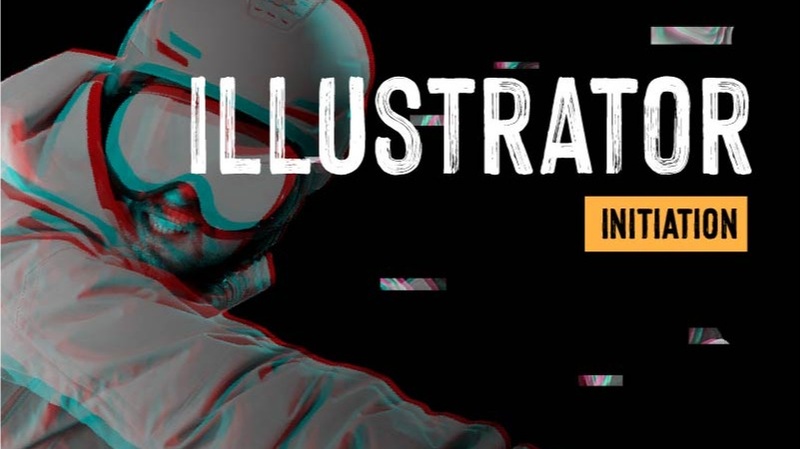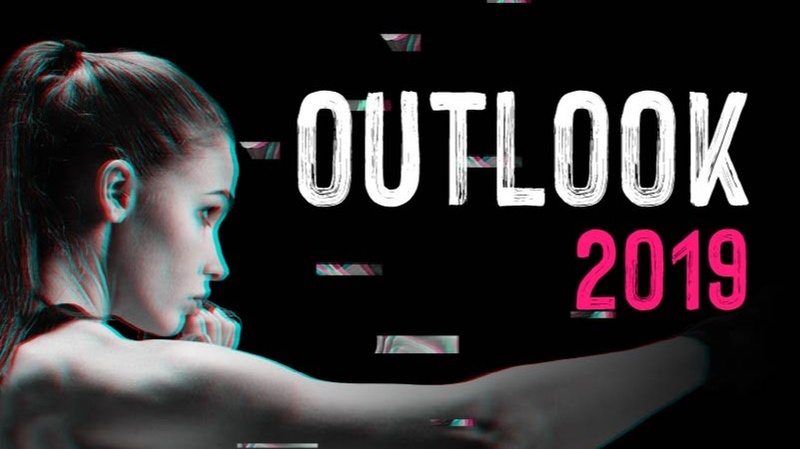Vidéo

Microsoft Office Word 2019
À propos de cette formation
Accessible tous niveaux

Description
Cette formation vous permettra, à l‘aide de ses différents modules, de maîtriser l’ensemble des fonctionnalités de Word 2019® : mise en plage évoluée, insertion de tableaux, mode Plan, styles, publipostage, gestion des images et même les formulaires.
En savoir plus
Objectifs pédagogiques
- Acquérir les bases pour créer et mettre en forme des documents dans Word.
- Concevoir rapidement tous types de documents.
- Connaître et maîtriser des fonctionnalités avancées.
Contenu de la formation
- Introduction et présentation du logiciel
- Saisir un texte et enregistrer un document
- Comment mettre en forme un texte ?
- Saisir et mettre en forme des caractères
- Modifier un texte
- Mettre en forme un paragraphe
- Découverte et utilisation des autres fonctionnalités de bases
- Ajouter et personnaliser une bordure et une trame
- Comment créer une liste à puces et numérotée
- Présentation et utilisation des symboles, caractères spéciaux et lettrine
- Comment mettre en page un document ? :
- Insertion de la mise en page
- Créer et modifier un en-tête et pied de page
- Créer, personnaliser et supprimer un filigrane
- Présentation et utilisation de l’impression de document
- A quoi sert les tabulations ?
- Appliquer une tabulation et utiliser la fenêtre Tabulations
- Modifier et supprimer des tabulations
- Comment créer un tableau ?
- Création et mise en forme
- Fonctionnalités avancées : dessiner un tableau, utiliser les styles de tableau, habillage di texte et positionnement, convertir un tableau en texte ou un texte en tableau et effectuer des calculs dans un tableau
- Quelles sont les fonctionnalités des Images ?
- Insertion et mise en forme
- Modification et habillage
- Comment insérer :
- Des icônes ?
- Un graphique SmartArt ou diagramme ?
- Un graphique ?
- Une zone de texte ?
- Comment utiliser la correction du document ?
- Présentation de cette fonctionnalité
- Ajouter et supprimer un mot du dictionnaire
- Autres fonctionnalités : trouver un synonyme, traduction de texte, …
- Autres fonctionnalités : trouver un synonyme, traduction de texte, …
- Utiliser et modifier un style
- Sélectionner, effacer, supprimer et créer un style
- Qu’est-ce que les fonctions Rechercher et Remplacer ?
- Rechercher et remplacer du texte
- Rechercher du texte mis en valeur
- Les principales fonctionnalités des colonnes
- Ajouter et supprimer des colonnes
- Personnaliser des colonnes et insérer un saut de colonne
- A quoi sert les modèles ?
- Créer un document à partir d’un modèle et inversement
- Modifier un modèle existant
- La fonctionnalité Dessiner avec Word
- Insérer une forme, insérer du texte dans une forme
- Dessiner une forme libre
- Comment créer un index et insérer des notes de bas de page ?
- Créer et mettre à jour un index
- Insérer une note de bas de page
- Quels sont les spécificités des documents longs ?
- Le mode Plan
- Générer une table des matières
- Créer une table des matières à l’aide de champs
- Utilisation du publipostage avec l’assistant
- Document principal et source de données
- Modification, champs et fusion de données
- Définir des règles et conditions
- Comment créer un formulaire ?
- Créer un formulaire
- Insérer des contrôles du contenu, protéger et diffuser un formulaire
- Présentation et utilisation des révisions
- Suivi des modifications d'un document
- Gérer les commentaires
- Accepter et refuser les révisions
Suivi de l'exécution et évaluation des résultats
- Formulaires d'évaluation de la formation.
- Certificat de réalisation de l’action de formation.
Vidéo

L'organisme de formation

NovaLearning by NovaSancO
Siège social: Pessac
Public concerné
Toutes personnes souhaitant se former à l’utilisation de Word 2019®, quel que soit son niveau
Pré-requis
Avoir un ordinateur avec un des navigateurs web suivants : Edge, Chrome, Firefox, Safari
Compatible avec les Système d'exploitation : Mac ou PC, smartphone
Conditions d'accès
Accessibilité
NovaLearning by NovaSanco étant une Entreprise Adaptée, nous essayerons de trouver avec vous le meilleur moyen de vous permettre de suivre votre formation. Alors, contactez-nous pour que nous puissions vous orienter vers la solution idéaleDélai d'accès
2 semaines
Plus qu'une formation !
Ressources pédagogiques
- Quiz
- Ateliers pratiques
Autres formations qui peuvent vous intéresser

Connectez-vous !
Retrouvez vos formations, financements et Organismes préférés dans l'onglet
Pour conserver vos favoris, créer votre compte gratuit.
Se connecter